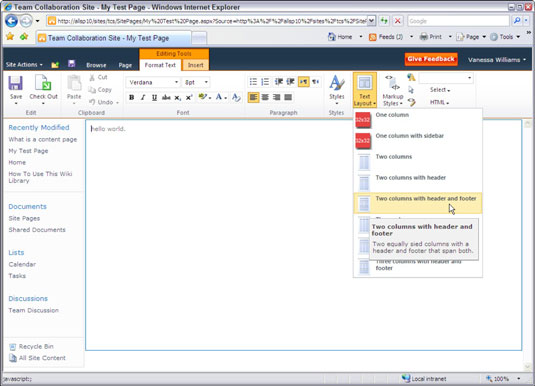Ha további oldalakat szeretne webhelyén, amelyek úgy néznek ki és működnek, mint a kezdőlap, hozzon létre egy új Wiki-tartalom-oldalt a SharePoint 2010-ben. Az ilyen típusú oldalak létrehozása némileg eltér más tartalom létrehozásától. Létrehozhat egy új oldalt a Webhelyműveletek→Új oldal menüponttal, hozzon létre egy továbbítási hivatkozást egy wikioldalon, vagy válassza ki az Új dokumentum parancsot a wikikönyvtárban.
Új Wiki tartalom oldal létrehozásához az Új oldal opció használatával, kövesse az alábbi lépéseket:
Válassza a Webhelyműveletek → Új oldal lehetőséget.
Ezzel csak egy Wiki-tartalom oldal jön létre, nem pedig egy kijelzőoldal.
Megjelenik egy párbeszédpanel, amely megkérdezi az új oldal nevét, és tájékoztatja, hogy az létrejön a Webhelyoldalak könyvtárban.
Írja be az oldal nevét, és kattintson a Létrehozás gombra.
Írjon be egyetlen szót, amely értelmes név, és használja a szövegszerkesztőket az oldal bármely címének vagy egyéb szövegének begépeléséhez, hogy közölje a célját. Az oldal neve része lesz az oldal URL-jének.
Az új oldal létrejön, és Szerkesztés módba kerül. Ennek a wiki könyvtárnak a közelmúltban módosított oldalait láthatja a Gyorsindító ablaktábla bal alsó sarkában található hivatkozásokon keresztül.
Alapértelmezés szerint az oldal egyetlen oszlopból áll, de módosíthatja az oldal elrendezését, hogy több oszlopot tartalmazzon, ha a Szalag Szöveg formázása lapján a Szöveg elrendezés gombra kattint.
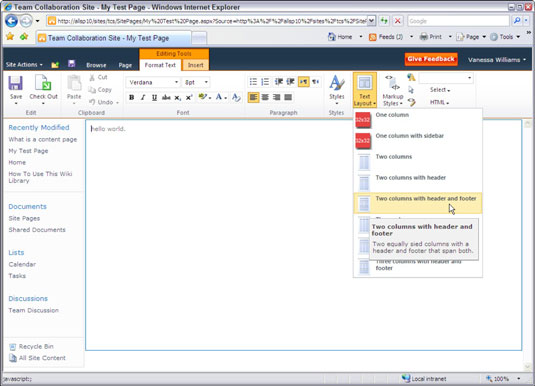
Minden wikikönyvtár egy Hogyan használjuk ezt a Wikikönyvtárat oldallal készül. Miután szerzett tapasztalatot a wiki-könyvtárak használatában, törölheti ezt az oldalt; azonban sok hasznos útmutatást és tippet tartalmaz a wiki funkcióval való munkához.
Az Ön wikioldalai a Webhelyoldalak könyvtárban vannak tárolva. A bal oldali navigációs ablakban vagy a Webhelyműveletek→ Az összes webhelytartalom megtekintése menüpontban tallózhat a Webhelyoldalak könyvtárba.